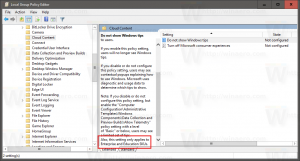„Windows 8.1 Metro“ programos neveikia arba sugenda
„Windows 8.1“ yra su daugybe integruotų modernių programų, tinkamų jutikliniams ekranams. Nors jos paprastai yra stabilios, kartais dėl įvairių priežasčių šios programos gali nustoti veikti arba sugesti, kai pradeda veikti. Yra keletas bendrų rekomendacijų, kaip atkurti įprastą šiuolaikinių programų veikimą sistemoje „Windows 8.1“ ir vėl pradėti veikti.
Ekrano raiška
Patikrinkite ekrano skiriamąją gebą. Jei jis mažesnis nei 1024x768, Metro programos neveiks. Negalite to pakeisti ar nepaisyti; tai pagal dizainą. Galite atnaujinti į monitorių, kuris palaiko didesnę skiriamąją gebą. Jei jūsų įtaisytasis ekranas nepalaiko didesnės raiškos, vienintelis būdas tai išspręsti yra naudoti išorinį ekraną, prijungtą prie nešiojamojo kompiuterio ar planšetinio kompiuterio.
Patikrinkite trečiosios šalies ugniasienės / antivirusinės programos nustatymus
Jei naudojate trečiosios šalies apsaugos nuo kenkėjiškų programų programinę įrangą, ji gali neleisti naudoti Modernių programų. Pabandykite jį išjungti ir patikrinkite, ar tai padeda. Pakeiskite jos nustatymus arba pakeiskite programinę įrangą kita programa, suderinama su Windows 8.1.
Integruota administratoriaus paskyra
Kasdieniniam darbui nenaudokite integruotos administratoriaus paskyros. Tai nesaugu ir neleidžia Metro programoms veikti dėl tai paskyrai taikomų UAC politikos nustatymų. Vietoj to naudokite bet kurią kitą paskyrą.
AMD Radeon grafikos vartotojai: išjunkite morfologinį filtravimą
- Atidarykite AMD Catalyst Control Center (Vision Engine Control Center)
- Perjunkite į išplėstinį rodinį.
- Parinktys > Išplėstinis rodinys
- Kairiajame šoninės juostos meniu pasirinkite „Žaidimai“.
- Pasirodžiusiame submeniu pasirinkite „3D programos nustatymai“.
- Iš galimų parinkčių naudokite išskleidžiamąjį meniu, kad nustatytumėte „Morfologinį filtravimą“. IŠJUNGTA.
- Spustelėkite „Taikyti“.
Žr. mokymo programą čia.
Iš naujo įdiekite šiuolaikines programas visiems kompiuterių vartotojams
Jei niekas aukščiau nepadeda, išbandykite šiuos veiksmus:
- Prisijunkite prie visų savo kompiuterio vartotojų paskyrų ir pašalinkite visas įdiegtas šiuolaikines programas.
- Jei kai kurių iš jų nepavyksta pašalinti pašalinus juos dešiniuoju pelės mygtuku spustelėjus, tada Norėdami juos pašalinti, naudokite „PowerShell“..
- Įdiekite visus galimus svarbius ir svarbius naujinimus naudodami „Windows Update“.
- Iš naujo įdiekite modernias programas dar kartą atsisiųsdami jas naudodami „Windows“ parduotuvę.
Taip pat žiūrėkite šį straipsnį: Kaip ištaisyti „Windows 8“ programų lėtą paleidimą arba programos klaidas. Ten paminėti patarimai gali būti naudingi ir „Windows 8.1“.